Cara Menambahkan Penulis di Hasil Pencarian WordPress (5 Langkah)
Diterbitkan: 2022-05-31Apakah Anda bertanya-tanya bagaimana cara menambahkan penulis di hasil pencarian WordPress?
Ini akan membantu pengunjung Anda menemukan lebih banyak konten dari penulis favorit mereka dan memungkinkan Anda mendapatkan lebih banyak tampilan halaman.
Dalam panduan langkah demi langkah ini, kami akan menunjukkan cara menyertakan penulis dalam hasil penelusuran di situs Anda, tanpa perlu pengkodean.
Mengapa Menambahkan Penulis di Hasil Pencarian WordPress
Secara default, WordPress mengabaikan data apa pun tentang penulis posting saat melakukan pencarian. Itu membuat menemukan posting dari penulis tertentu sangat merepotkan bagi pengunjung situs Anda.
Satu-satunya pilihan yang mereka miliki dalam hal ini adalah memeriksa arsip penulis. Itu tidak nyaman, belum lagi tidak setiap situs memiliki arsip seperti itu.
Dengan membuat data penulis dapat ditelusuri, Anda dapat mengatasi masalah ini dan membantu pengunjung Anda menemukan konten yang tepat dengan lebih cepat.
Ini juga meningkatkan kemampuan konten Anda untuk ditemukan dan memungkinkan penulis Anda untuk meningkatkan kehadiran online mereka.
Sekarang setelah Anda tahu mengapa menambahkan penulis ke hasil pencarian bisa bermanfaat, mari kita lihat bagaimana Anda bisa melakukannya.
Cara Menambahkan Penulis ke Hasil Pencarian di Situs WordPress Anda
Cara termudah untuk memasukkan penulis dalam hasil pencarian di situs Anda adalah dengan menggunakan plugin SearchWP.
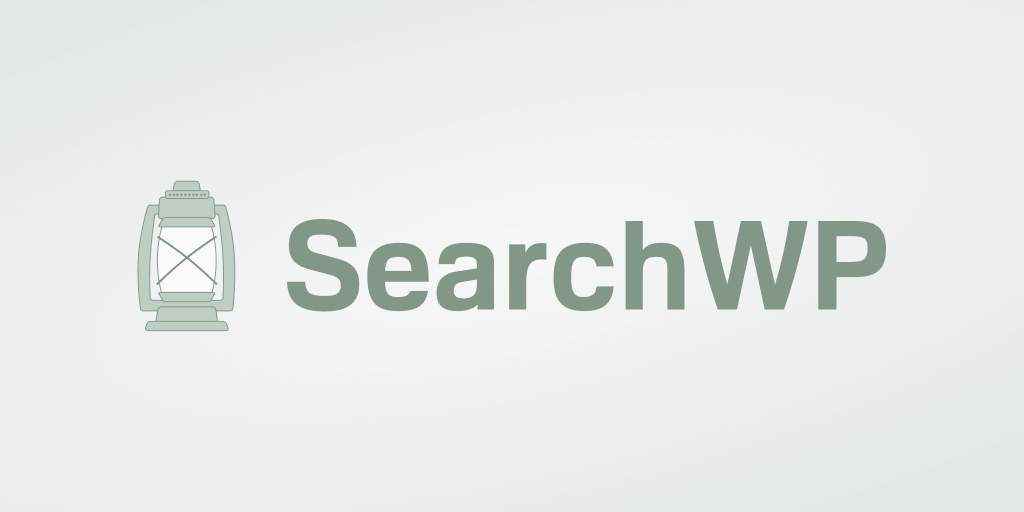
Itu adalah plugin pencarian WordPress paling kuat yang dapat Anda gunakan untuk membuat apa pun dapat dicari di situs Anda.
Ini tidak hanya memungkinkan Anda untuk membuat data penulis indeks WordPress, tetapi juga bidang khusus, tag, kategori, dan informasi bermanfaat lainnya.
Selain itu, Anda dapat menggunakan plugin ini untuk sepenuhnya menyesuaikan cara kerja pencarian di situs Anda.
Misalnya, Anda dapat menyesuaikan halaman hasil pencarian Anda, mengecualikan kategori posting tertentu dari pencarian, dan banyak lagi.
Tapi itu tidak semua fitur yang dimiliki plugin ini. Anda juga dapat menggunakan SearchWP untuk:
- Buat bidang pencarian khusus . Apakah Anda ingin memiliki bidang pencarian dengan serangkaian pengaturan yang unik? Dengan SearchWP, Anda dapat membuat formulir pencarian, menyesuaikannya untuk memenuhi kebutuhan Anda, dan menempatkannya di mana saja di situs Anda.
- Ubah urutan hasil pencarian . SearchWP memungkinkan Anda untuk mengubah urutan hasil pencarian Anda hanya dengan beberapa klik, tidak perlu coding.
- Lacak pencarian paling populer . Apakah Anda ingin tahu apa yang paling sering dicari pengguna di situs Anda? SearchWP mengumpulkan data tentang semua aktivitas pencarian di situs Anda, memungkinkan Anda untuk memahami kebutuhan audiens Anda dengan lebih baik.
- Batasi pencarian untuk jenis posting tertentu . Menggunakan SearchWP, Anda dapat membatasi pencarian di situs Anda untuk jenis posting tertentu, kategori, atau apa pun.
Ada lebih dari 30.000 pemilik situs web yang telah menggunakan SearchWP untuk memberikan hasil pencarian yang paling relevan kepada pengunjung mereka.
Apakah Anda siap untuk menjadi salah satu dari mereka dan menambahkan penulis dalam hasil pencarian di situs WordPress Anda?
Jika demikian, ikuti panduan langkah demi langkah di bawah ini.
Langkah 1: Instal dan Aktifkan Plugin SearchWP
Pertama, Anda harus mendapatkan salinan SearchWP Anda sendiri.
Langkah selanjutnya adalah menginstal plugin di situs Anda. Untuk memulai, masuk ke akun SearchWP Anda dan klik pada tab Unduhan .

Untuk mengunduh plugin, klik tombol Unduh SearchWP . Ini akan menyimpan file zip plugin SearchWP ke komputer Anda.
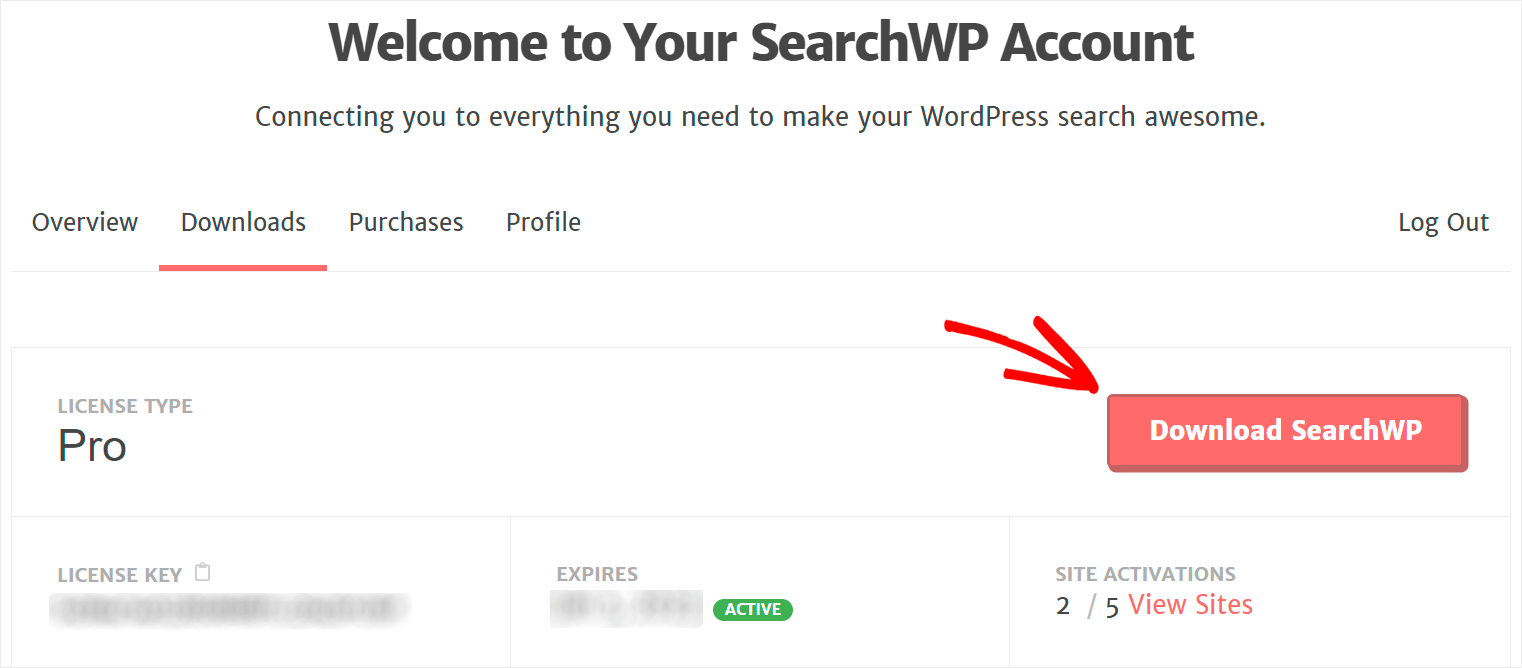
Kemudian, salin kunci lisensi Anda di halaman yang sama. Anda akan memerlukannya di salah satu langkah berikut untuk mengaktifkan salinan plugin Anda.
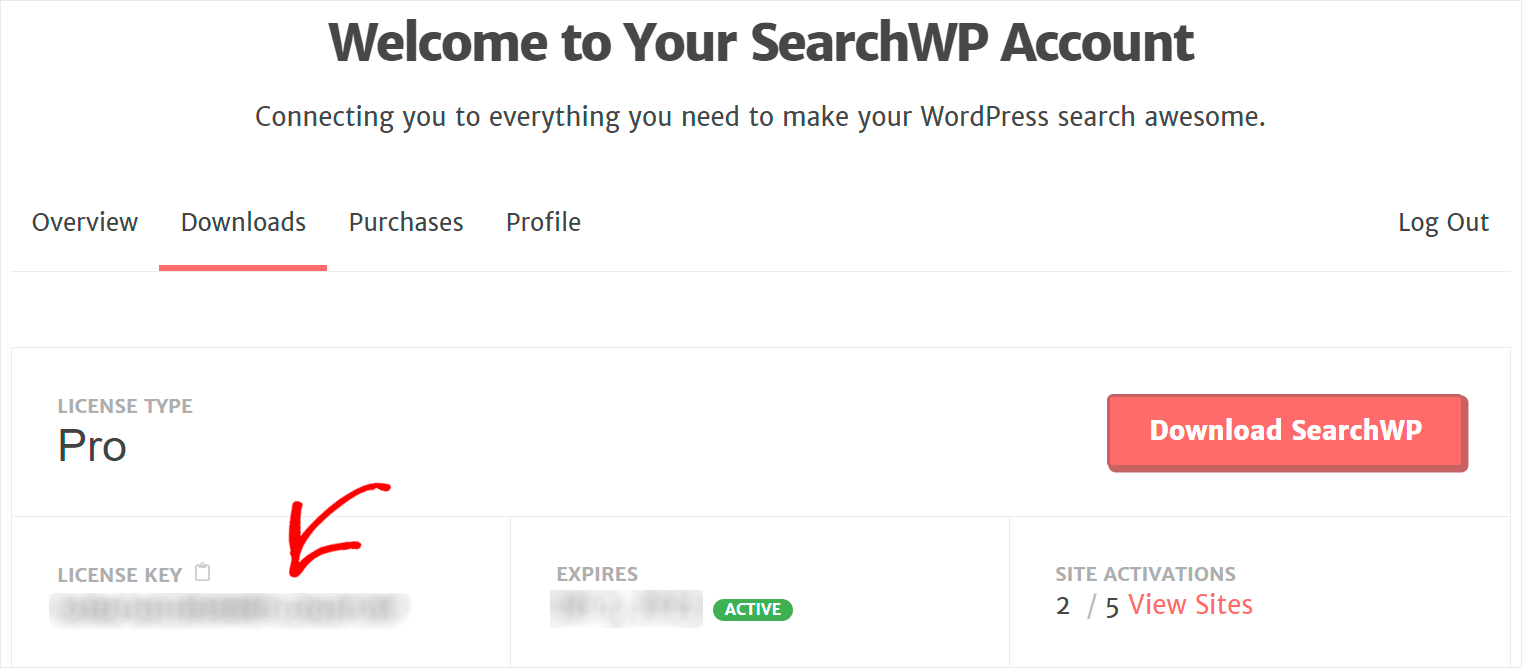
Langkah selanjutnya adalah mengunggah file ZIP yang diunduh ke situs Anda dan menginstal SearchWP. Anda dapat mengikuti panduan ini untuk menginstal plugin WordPress jika Anda memerlukan bantuan.
Setelah instalasi plugin, Anda harus mengaktifkan lisensi Anda.
Pertama, arahkan mouse Anda ke tombol SearchWP di bagian atas dasbor WordPress Anda.
Kemudian pilih opsi Aktifkan Lisensi dari menu tarik-turun.
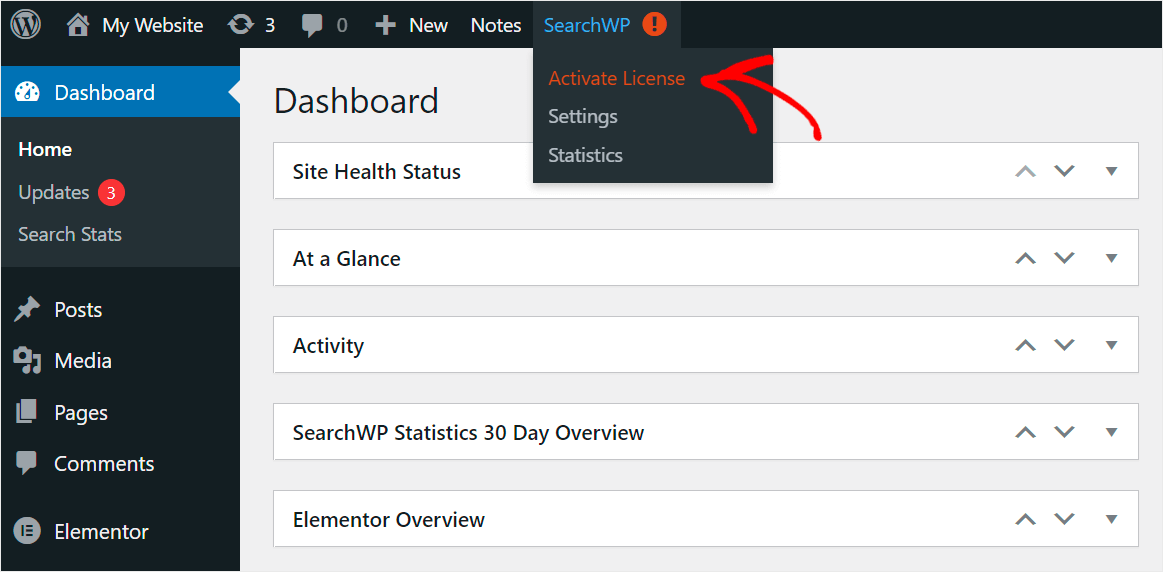
Ini akan membawa Anda ke tab Lisensi . Tempel kunci lisensi Anda ke dalam kotak Lisensi dan klik Aktifkan .
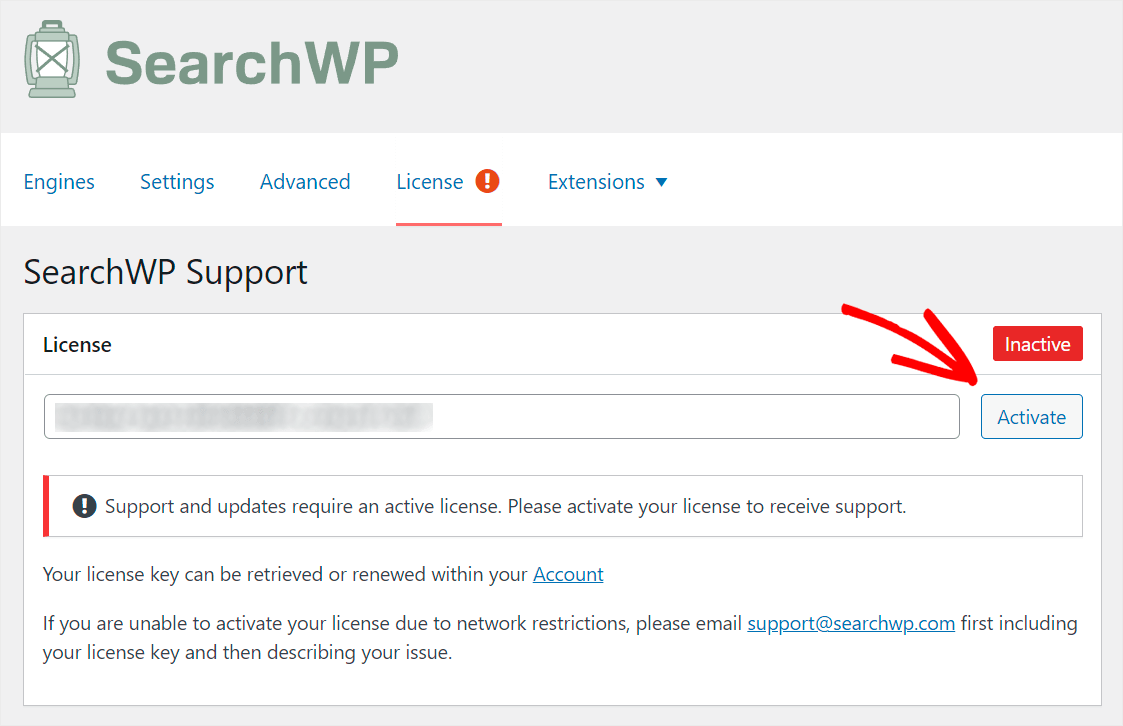
Setelah mengaktifkan salinan SearchWP Anda, Anda siap untuk melanjutkan ke langkah berikutnya dan menginstal plugin Co-Authors Plus.
Langkah 2: Instal Plugin Co-Authors Plus
Plugin ini memungkinkan Anda untuk menentukan beberapa penulis untuk konten Anda, menentukan data penulis tambahan, menambahkan penulis tamu, dan banyak lagi.
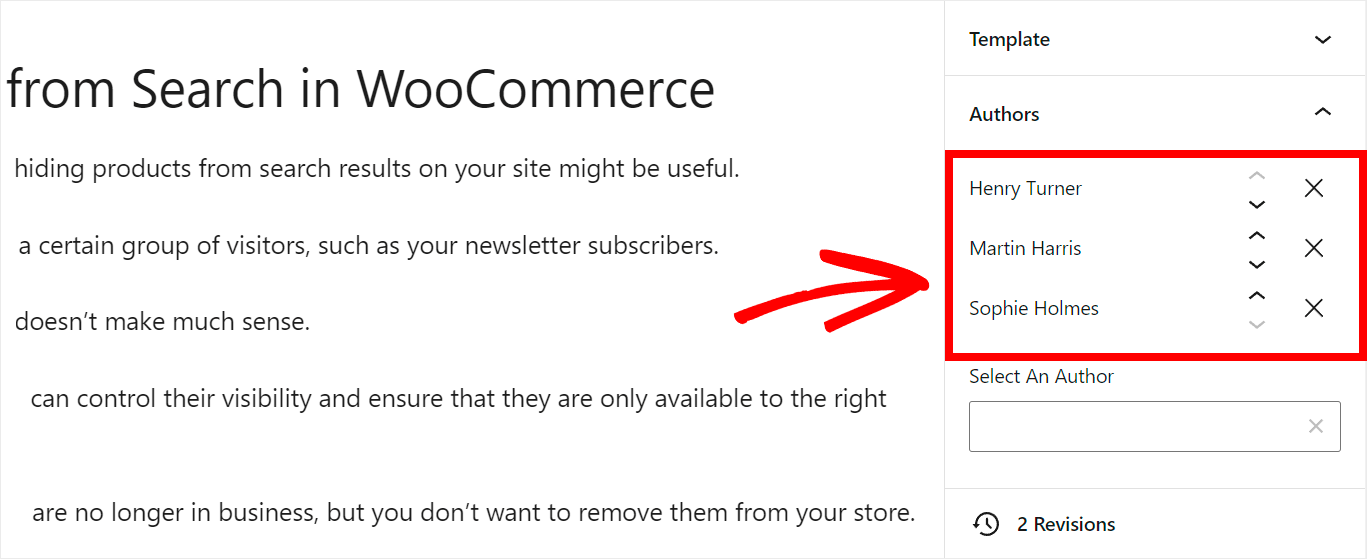
Plus, ia memiliki integrasi tanpa batas dengan SearchWP. Karena itu, Anda dapat menambahkan penulis Anda untuk mencari dengan beberapa klik.
Anda dapat mengunduh Plugin Co-Authors Plus dari halaman resminya. Setelah Anda selesai mengunduh, instal plugin dengan cara yang sama seperti SearchWP.
Langkah 3: Instal Ekstensi Integrasi SearchWP Co-Authors Plus
Setelah menginstal plugin Co-Authors Plus, Anda juga harus menginstal ekstensi integrasi SearchWP-nya.
Untuk memulai, navigasikan ke tab Extensions di dalam bagian SearchWP di panel kiri dasbor WordPress Anda.
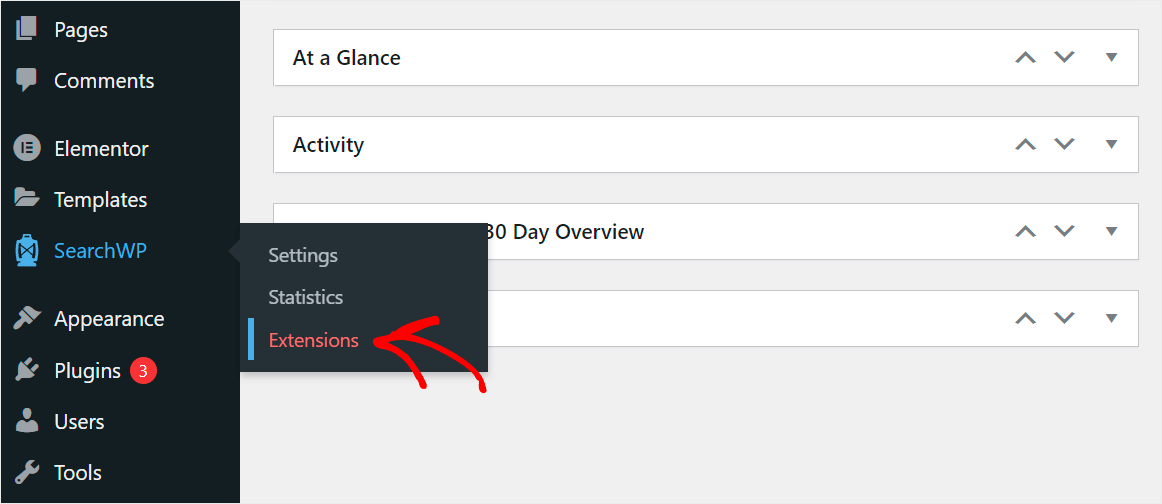
Kemudian, gunakan kolom pencarian di kanan atas untuk mencari Co-Authors Plus Integration .
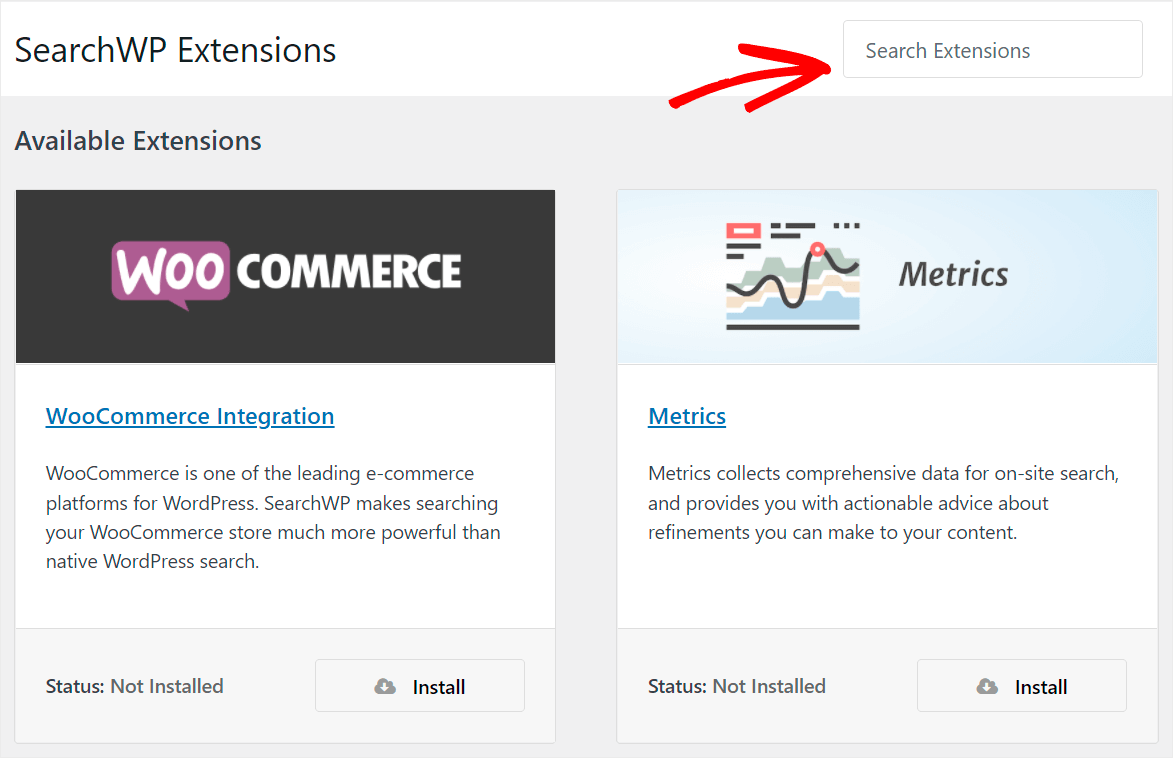
Setelah Anda menemukan ekstensi, klik Instal .
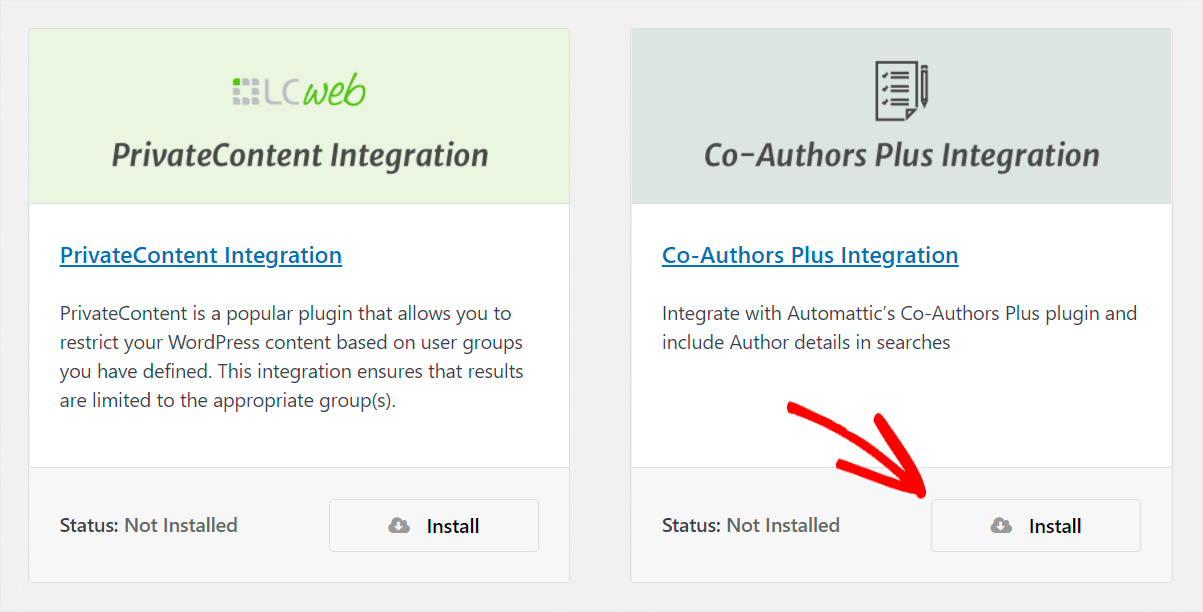

Setelah memasang ekstensi, Anda siap untuk melanjutkan ke langkah berikutnya dan menyesuaikan mesin telusur Anda.
Langkah 4: Sesuaikan Mesin Pencari Anda
Untuk memulai, klik SearchWP di panel kiri dasbor WordPress Anda.
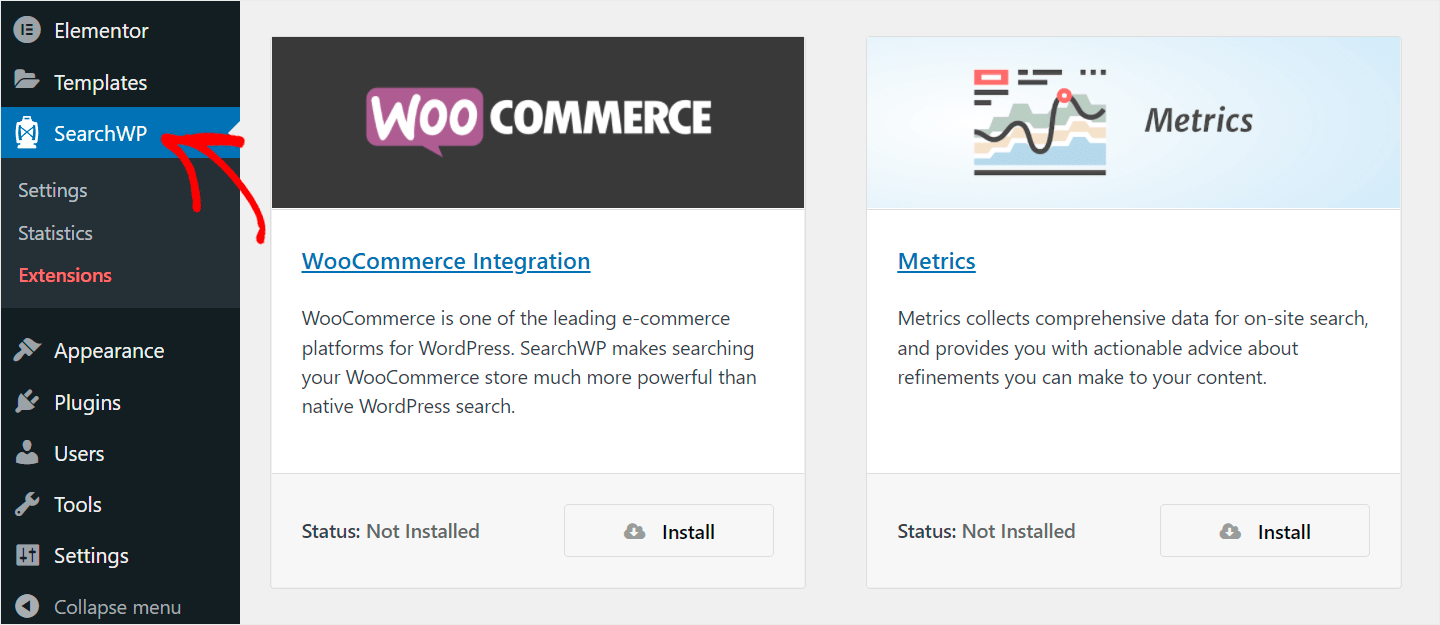
Ini akan membawa Anda ke tab Mesin , tempat Anda dapat mengelola mesin telusur yang dibuat dengan SearchWP.
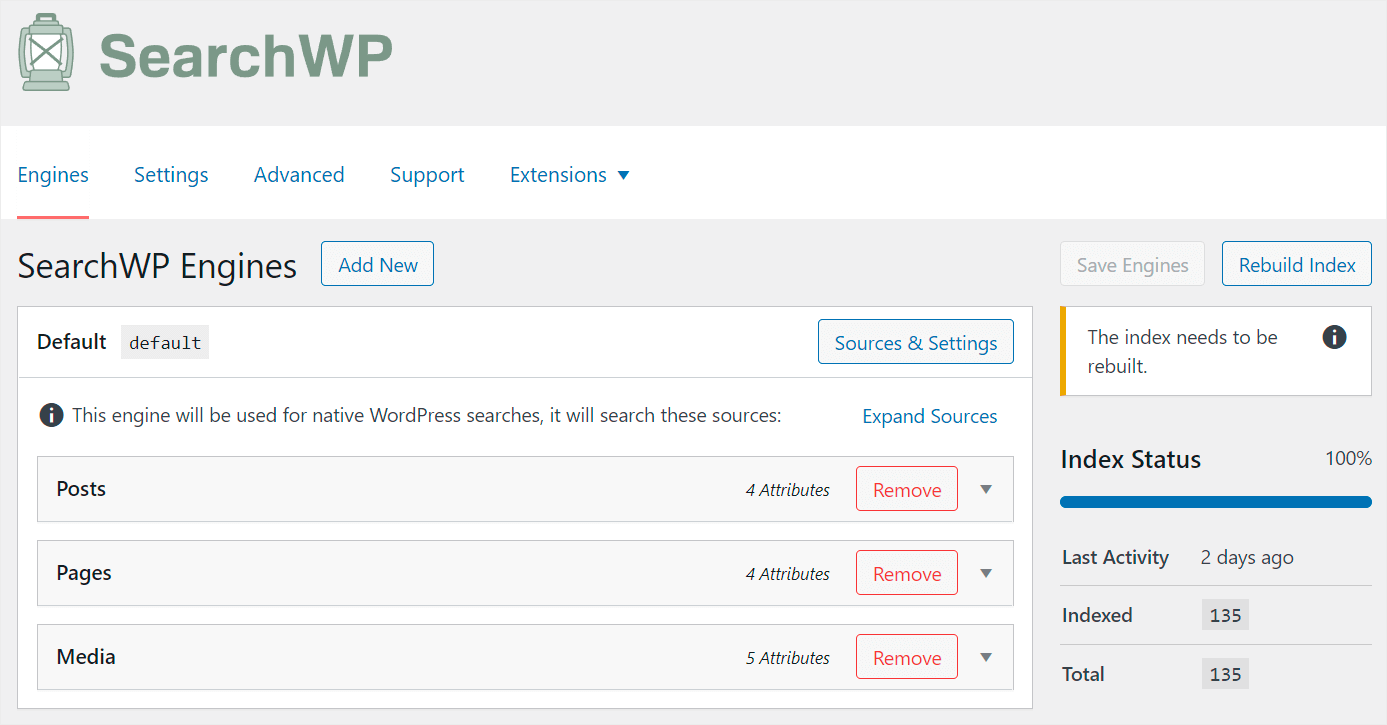
Saat ini, hanya ada mesin pencari Default . SearchWP secara otomatis membuatnya setelah instalasi dan menggunakannya untuk mengelola cara kerja pencarian di seluruh situs Anda.
Anda dapat mengedit pengaturannya untuk menyesuaikan di mana WordPress mencari kecocokan, atribut apa yang dipertimbangkan, dan banyak lagi.
Saat ini, ia memiliki 3 sumber pencarian: Posts , Pages , dan Media .
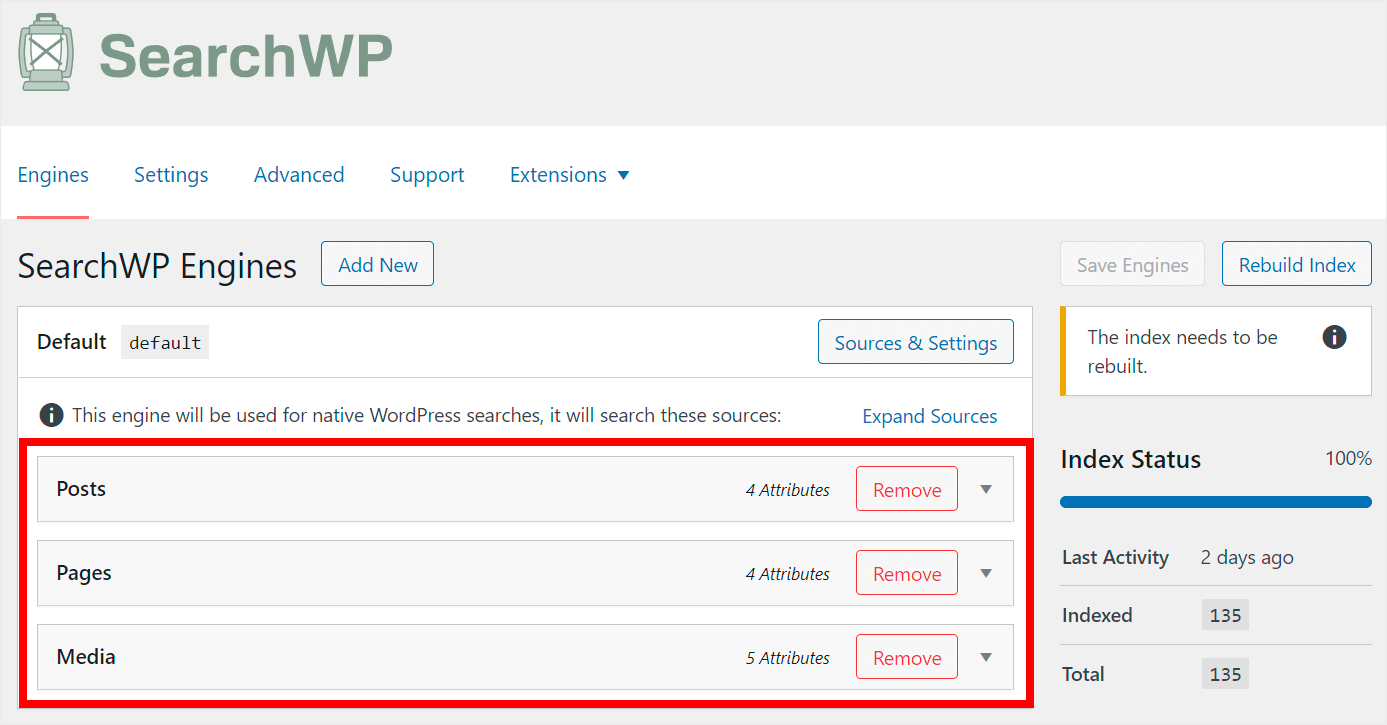
Untuk menyertakan penulis dalam hasil pencarian di situs Anda, Anda harus menambahkannya sebagai atribut di sumber pencarian Postingan .
Untuk memulai, klik tombol Rebuild Index . Ini akan membuat WordPress mengindeks ulang semua posting dan penulis Anda sehingga terlihat oleh mesin pencari.
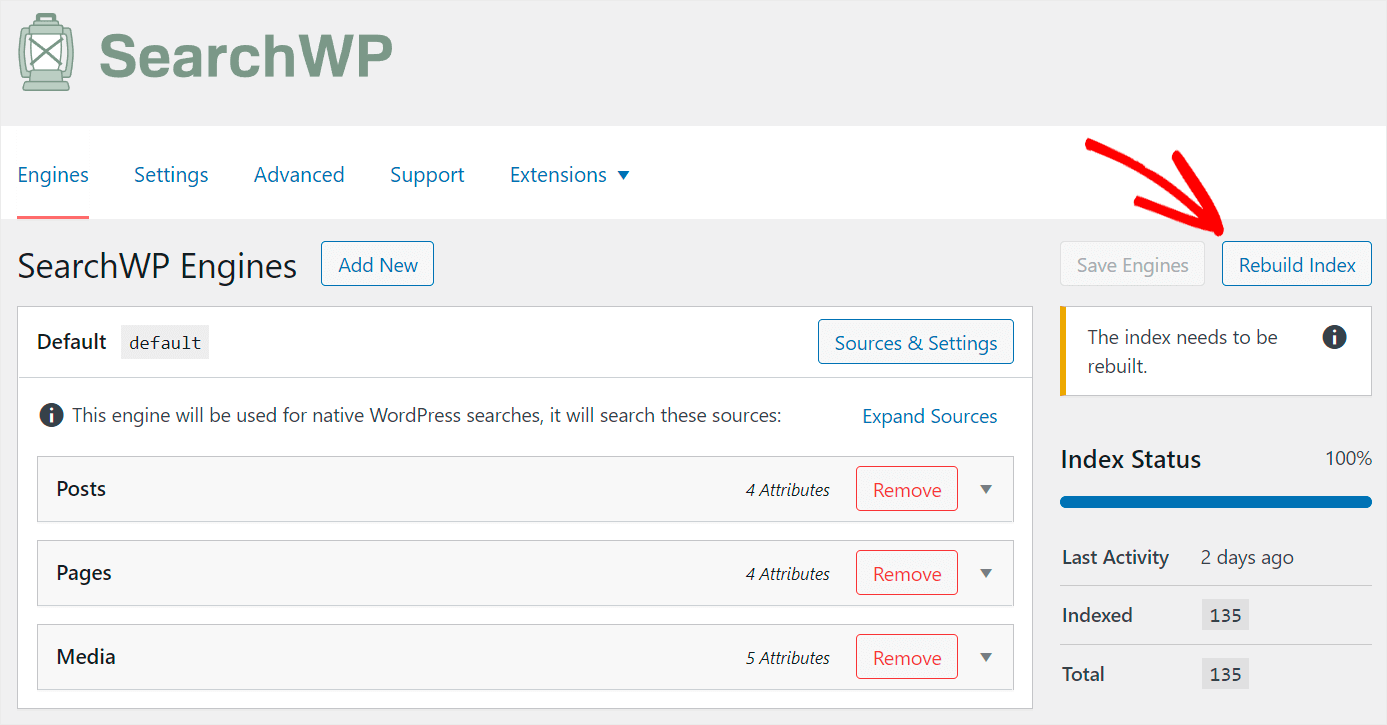
Kemudian, klik sumber pencarian Postingan untuk memperluas pengaturannya.
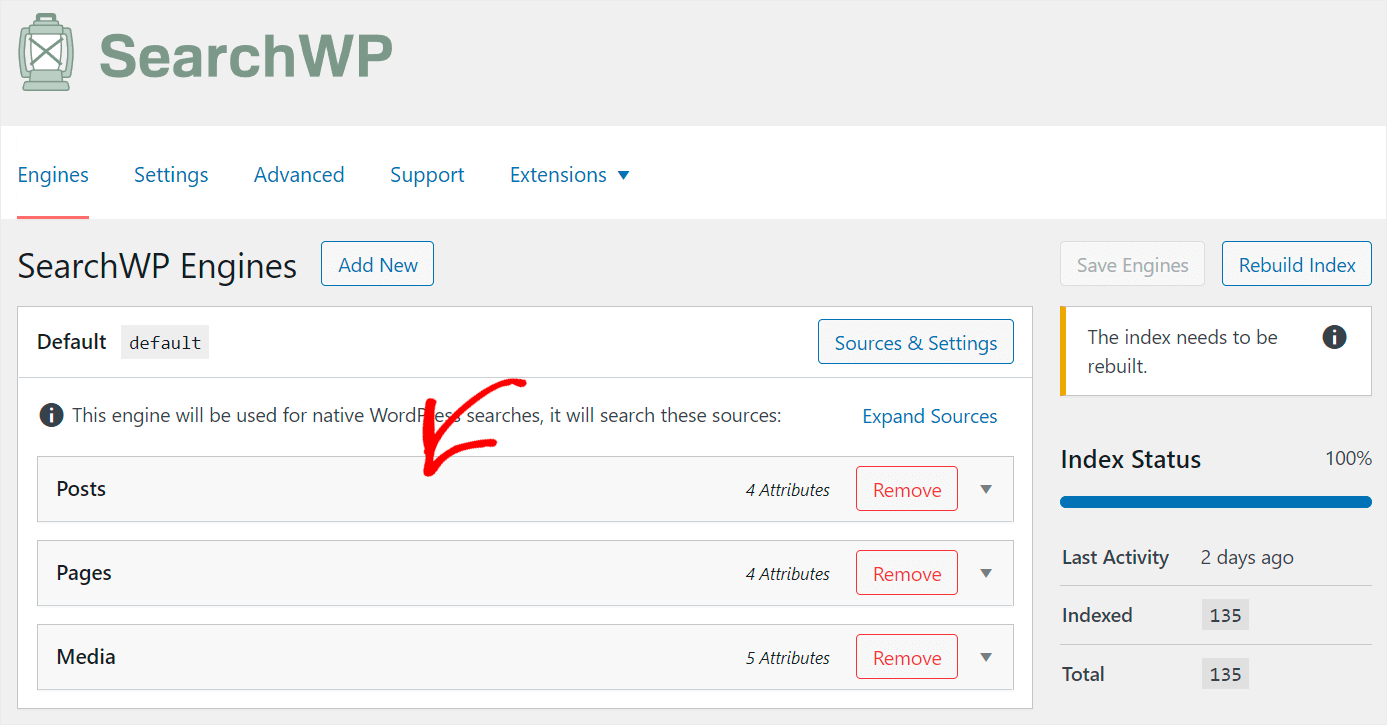
Selanjutnya, klik Tambah/Hapus Atribut .
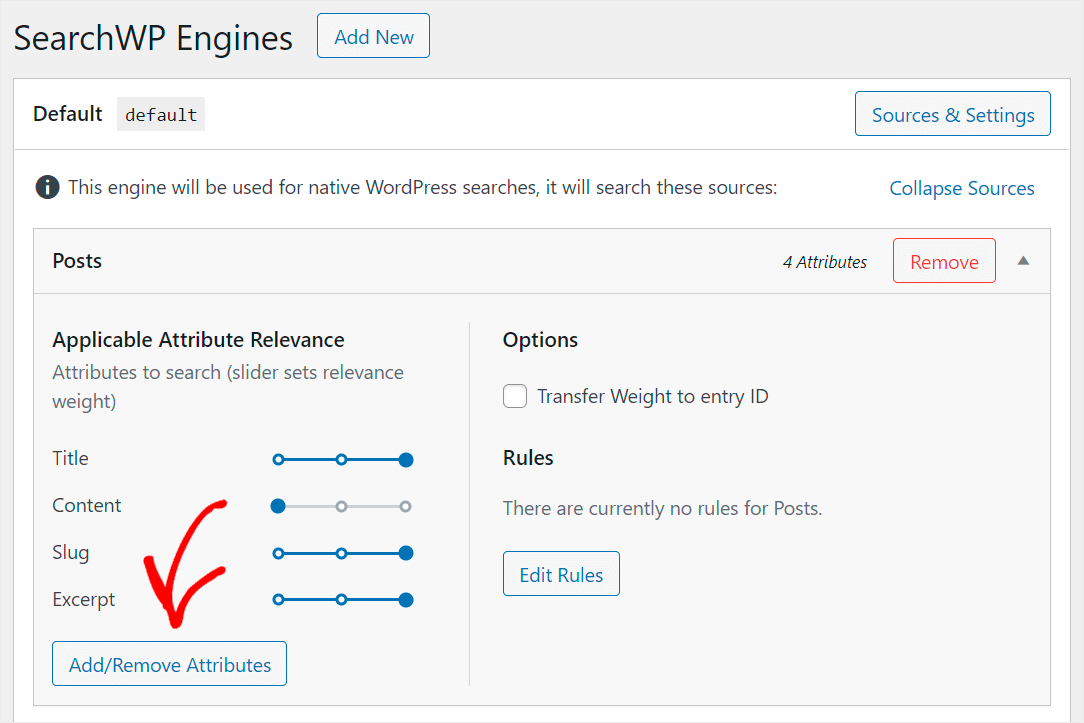
Plugin Co-Authors Plus menyimpan data penulis di bidang khusus. Jadi, untuk menambahkan pencarian penulis ke situs Anda, Anda perlu menambahkan bidang khusus ini sebagai atribut.
Untuk melakukannya, masukkan “Co-Authors” ke dalam bidang Custom field.
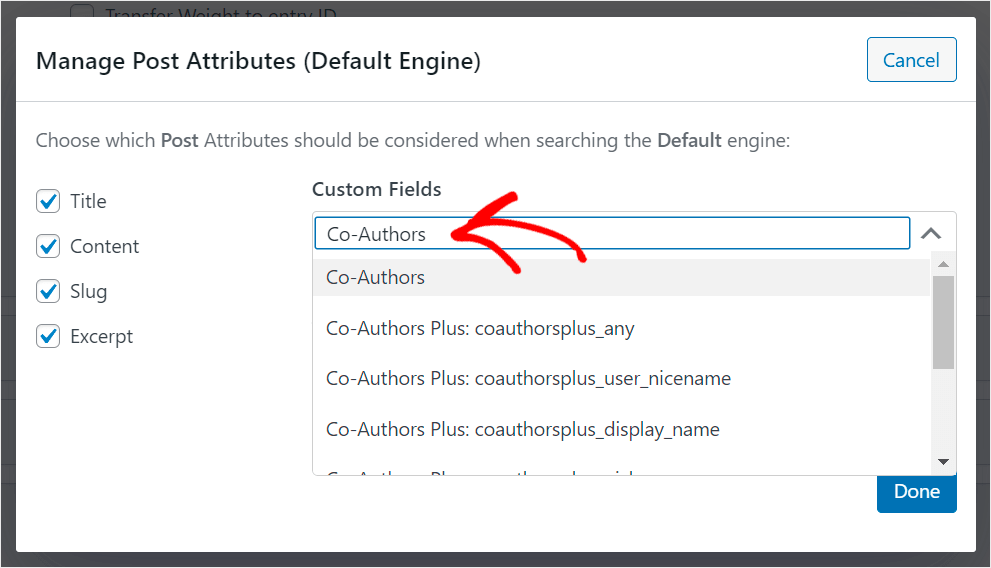
Kemudian, pilih opsi Co-Authors Plus: coauthosplus_any dari menu tarik-turun.
Dengan menambahkan bidang khusus ini, Anda membuat data penulis apa pun dapat dicari, termasuk nama, nama panggilan, dan sebagainya.
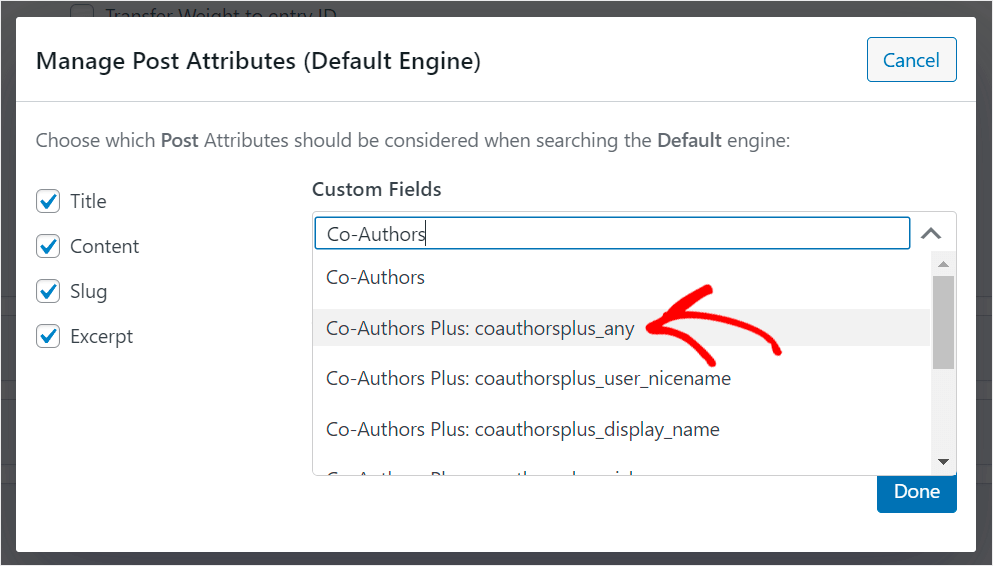
Setelah selesai, klik Selesai .
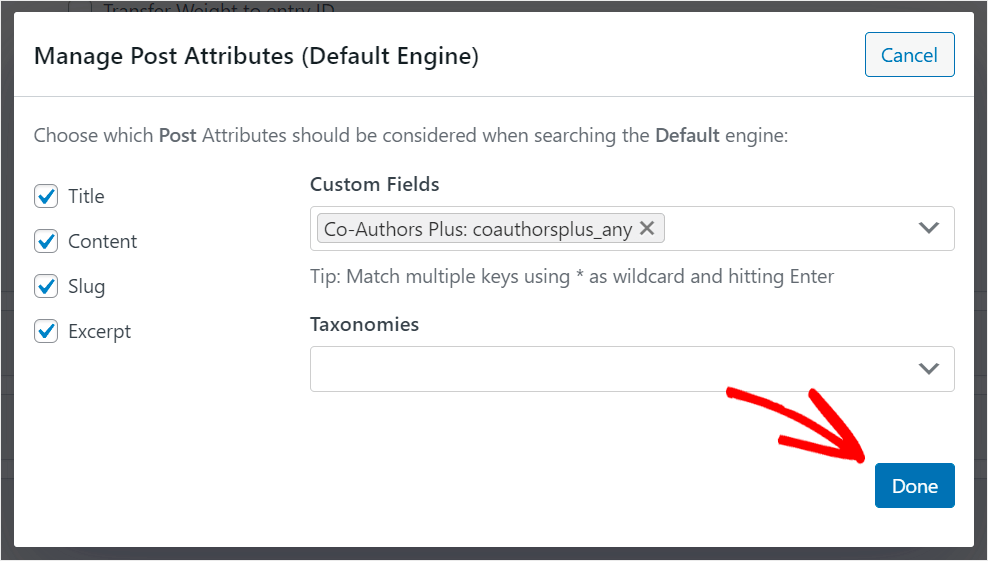
Langkah terakhir adalah menyimpan perubahan yang Anda buat ke mesin telusur Default .
Untuk melakukannya, klik tombol Simpan Mesin di sudut kanan atas.
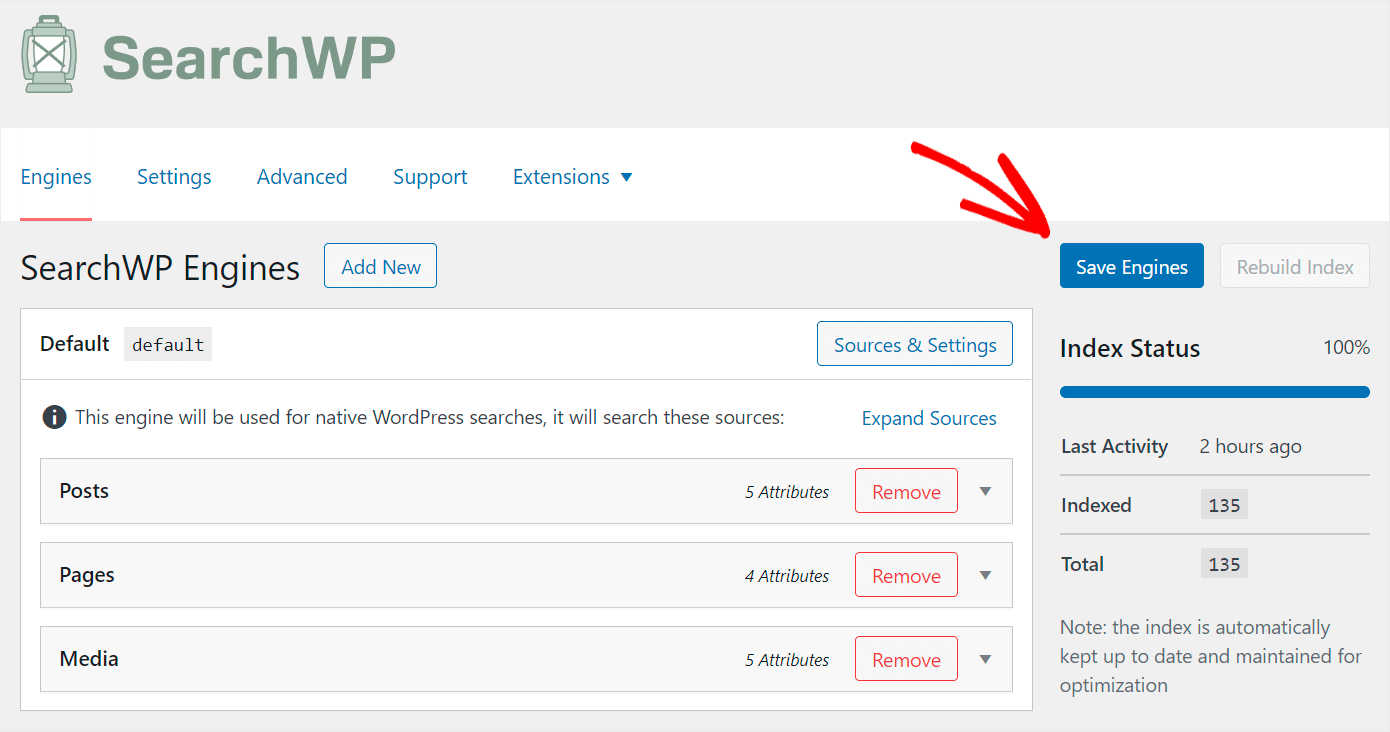
Kemudian, tekan tombol Rebuild Index sekali lagi agar WordPress mengetahui perubahan yang telah kita buat.
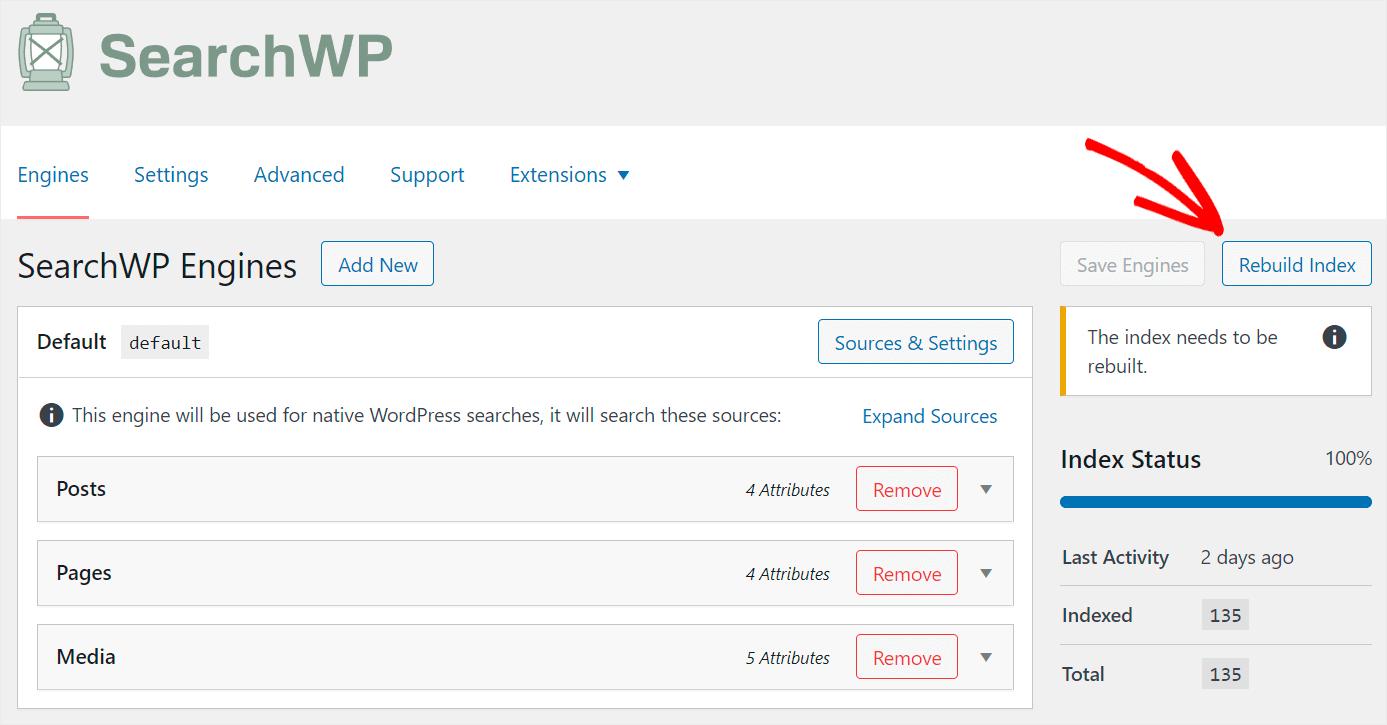
Itu dia. Sekarang pengunjung Anda dapat mencari posting yang ditulis oleh penulis tertentu.
Mari kita pastikan dan coba pencarian baru Anda.
Langkah 5: Uji Pencarian Baru Anda oleh Penulis
Untuk melakukannya, klik tombol Kunjungi Situs di bawah nama situs Anda di sudut kiri atas.

Kemudian masukkan nama penulis yang postingannya ingin Anda temukan ke dalam bilah pencarian di situs Anda.
Misalnya, kami memiliki seorang penulis bernama Henry Turner di situs pengujian kami. Mari kita coba mencari posting yang ditulis olehnya.
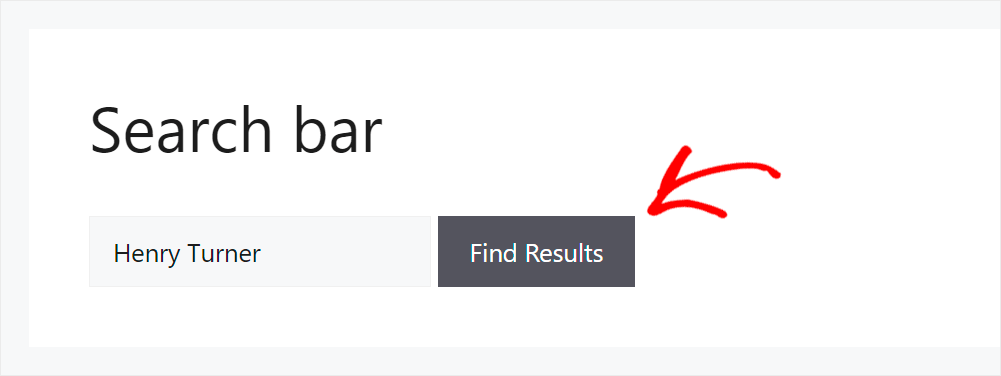
Seperti yang Anda lihat, kami berhasil menemukan posting yang ditulis oleh Henry Turner.
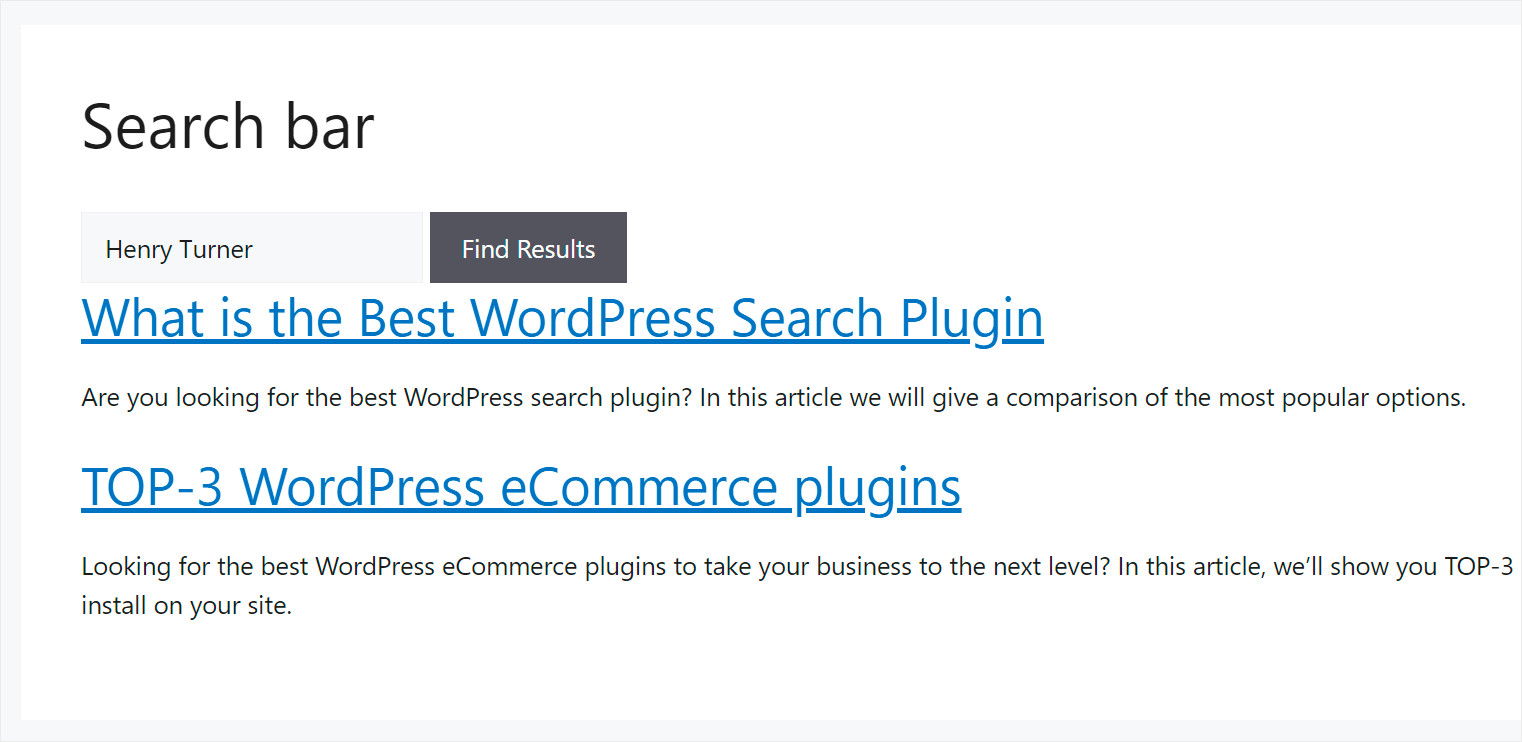
Coba juga cari postingan dari penulis lain, Sophie Holmes .
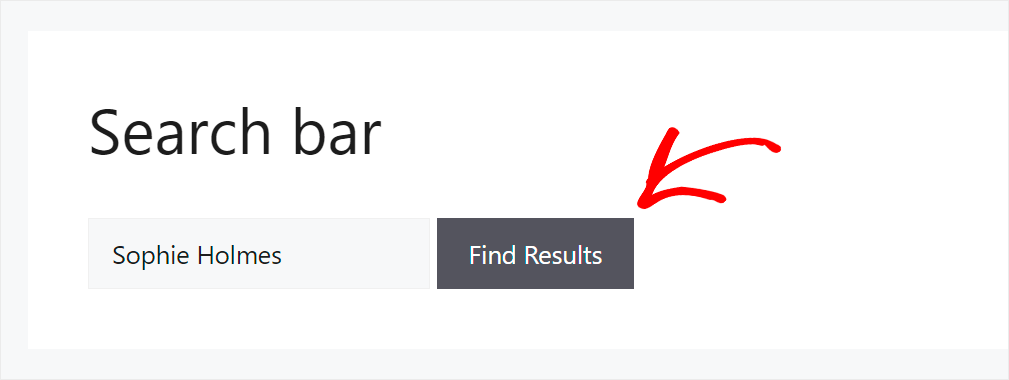
Kami menemukan posting yang ditulis oleh penulis ini juga.
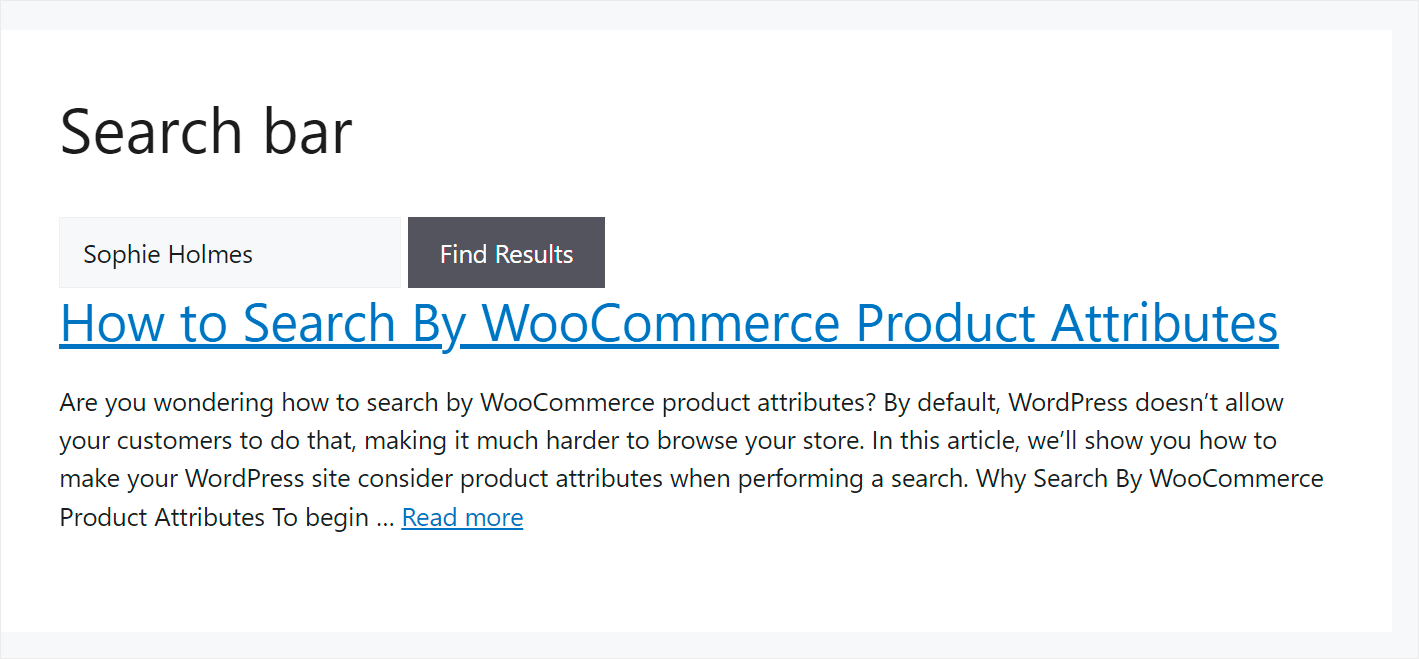
Artinya, sekarang pencarian menurut penulis berfungsi di situs kami.
Dalam tutorial langkah demi langkah ini, Anda mempelajari cara menambahkan penulis di hasil pencarian WordPress.
Ini akan membantu pengunjung Anda menemukan posting dari penulis tertentu lebih cepat dan meningkatkan jumlah tampilan halaman yang Anda dapatkan.
Apakah Anda siap untuk menyertakan penulis dalam pencarian di situs Anda dan mulai memberikan hasil pencarian yang lebih relevan kepada pengunjung Anda? Anda dapat mengambil salinan SearchWP Anda di sini.
Ingin membawa halaman tertentu ke bagian atas hasil pencarian di situs Anda? Lihat ini cara memprioritaskan hasil pencarian tertentu di panduan WordPress.
Anda mungkin juga ingin membaca posting kami berikutnya tentang cara menambahkan pencarian fuzzy ke situs WordPress Anda untuk membuat pencarian WordPress untuk kecocokan parsial.
